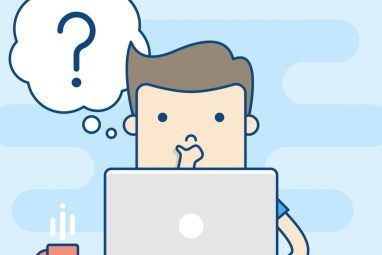但是您如何使用不需要的已安装软件呢?您将其卸载,然后移至下一个候选者。但是问题是,在Windows下进行卸载通常等于垃圾,小型且无法正常运行的文件,这些文件只会占用系统并降低其运行速度。从Windows完全卸载不需要的应用程序听起来并不容易。在大多数情况下,您将需要第三方的帮助,例如ZSoft Uninstaller。
卸载和更多
从第一次打开应用程序起,您就可以知道ZSoft卸载程序不仅仅是一个简单的卸载程序。该应用程序还提供其他功能,例如“分析安装" 和“ 临时文件查找器"。主界面为您提供搜索框和已安装应用程序的列表。
要执行标准卸载,只需从列表中选择一个已安装的软件(或执行搜索),然后单击“ 卸载"按钮。
ZSoft卸载程序将分析您要卸载的应用程序。
它将打开正式的卸载程序,或者如果正式的则直接卸载该应用程序。卸载程序不存在。
然后,ZSoft卸载程序将显示已卸载应用程序的列表,并询问您是否要从这些程序中搜索剩余项。
双击其中一个。单击剩余菜单中的应用程序,然后单击 next ,然后ZSoft将在您的硬盘驱动器中搜索垃圾-通常以注册表和/或文件系统文件的形式。选中要删除的文件,然后单击“ 删除"按钮。
请注意,除非您真正< / em>知道您在做什么。 始终在进行任何更改之前先进行备份。
分析安装
也许干净卸载任何应用程序最安全的方法是使用受监控的数据安装过程。假设在安装过程中没有发生任何其他事情,则该过程前后硬盘驱动器的差异将是所有已安装的组件。然后,卸载就像消除这些差异一样简单。
ZSoft卸载程序为用户提供了一个名为“ 分析安装"的安装监视功能。
在安装任何东西之前,您应该运行此功能。选择要在其中安装应用程序的驱动器,然后单击“ 安装前"。
“ 分析安装"将快速完成安装。扫描驱动器并记录结果。
在单击“ 安装后"按钮之前,应安装要监视的应用程序。
安装完成后,按“ 安装后"按钮,然后“ 分析安装"将重新扫描硬盘并存储结果。
为您最近的安装命名。推荐的名称是应用程序名称。
然后完成该过程。
如果您以后要卸载该应用程序,只需从以下位置双击该应用程序即可。
选中所有三个框以确认条款,然后单击“ 卸载"。
然后所有已卸载应用程序的痕迹都消失了。
其他功能
除卸载功能外,ZSoft Uninstaller还附带了其他工具,例如“ TMP File Searcher "。
此工具将在您的硬盘驱动器中搜索临时文件,并让您决定如何处理垃圾邮件。
更多工具可以在“ 工具"菜单下找到。
有一个“ 空文件夹查找器"。我想这个名称说明了此功能的作用。
还有“ 启动管理器",它将帮助您“ 禁用"或“ < em>删除"项,这样它们就不会随您的系统一起启动。
如果您大量安装和卸载应用程序,您会发现ZSoft Uninstaller非常有用保持系统清洁。
您是否尝试过ZSoft Uninstaller?您使用第三方卸载程序还是首选标准Windows卸载程序?您知道其他替代卸载程序吗?使用以下评论分享您的想法和意见。
图片来源:Bonguri